Naudokite rankinį stabdį, norėdami suspausti didelius vaizdo įrašus, kuriuos norite žaisti ant jūsų planšetinio kompiuterio ar telefono.

Talpykloje jūsų telefone ar planšetiniame kompiuteryje yra aukščiausios kokybės, ir jūs negalite į ją užpildyti daugybę dideli vaizdo failai. Laimei, naudodamiesi "Handbrake", jūs galite sutraukti didelius vaizdo įrašus iki mažesnių; daugiau tinka, o jūs binge žiūrėti ilgiau!
Paprasta tiesa, prietaiso saugykla kainuoja gana centas. Ne vien dėl to, kad kainuoja daugiau gaminti, galų gale galima įsigyti 32 GB mikro SD kortelę bet kur nuo 15 iki 25 USD. Bet pažvelkite į bet kurį populiarią telefono gamintojo įrenginio atminties pakopą ir matote, kad saugojimo kainos yra toli už savo realiąją kainą.
Tai nereiškia, kad telefono ar planšetinio kompiuterio atmintis nėra kažkas, ką reikia pridėti prie įrenginio, ir nuo to, kad jis paprastai yra prijungtas prie SoC ("System on a Chip"), jis yra patikimesnis, greitesnis ir stabilesnis negu jūsų vidutinė standžiojo disko keičiama laikmena, bet būkite tikra, 399 GB už 128 GB talpos ?
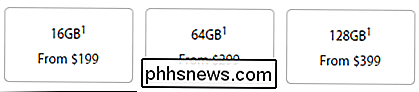
Šiame straipsnyje mes parodysime, kaip galite sukurti gražaus vaizdo įrašo konversiją iš didelio erdvinio perkėlimo failo į mažesnę telefono kalbą. Galutinis rezultatas - galite įdėti į savo prietaisą daugiau daiktų ir jaustis gerai nusipirkti pigesnį modelį, kurio talpa mažesnė.
Rankinis stabdis ir visi šie presai
Neseniai aptarėme, kaip konvertuoti vieną .MKV failą į daugiau platforma suderinama .MP4. Mes nesistengėme sutrumpinti failo ar pakeisti bet kurį rankinio stabdžio nustatymus.
Jei perskaitysite šį straipsnį, galbūt pastebėjote, kad nieko neminome apie visus iš anksto nustatytus elementus, kurie yra akivaizdžiai matomi rankinio stabdžio pagrindiniame lange.
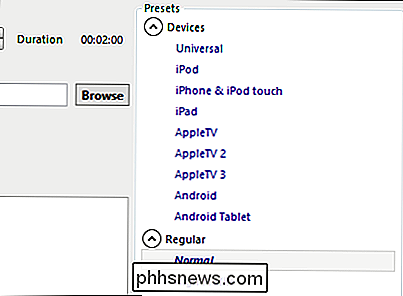
Nėra sunku išsiaiškinti, kad šie nustatymai leis jums greitai sukonfigūruoti rankinį stabdį, kad perkoduotumėte esamus didelius vaizdo įrašų failus į kažką, kas geriau tinka jūsų įrenginiui.
Sumažėja failų dydis
Taigi, pirmiausia pasirinkite failą mes norime sumažinti ir pradėti. Šiuo metu pasirinktas failas yra .MKV failas, kuris yra maždaug dvidešimt vienos minutės ilgio ir sveria šiek tiek daugiau nei 220 MB.
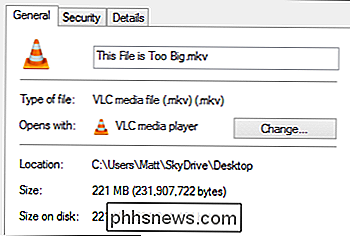
Visų pirma spustelėkite mygtuką "Šaltinis" rankiniame stabdyje ir tada "Atidaryti failą".
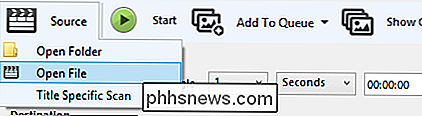
Pasirinkite failą, kuris yra klausimas "File Explorer" lange, ir spustelėkite "Atidaryti".
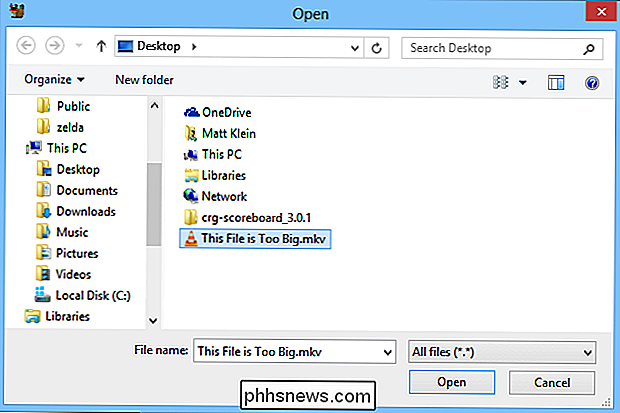
Dabar kokį įrenginį mes konvertuojame? Įrenginių iš anksto nustatytose versijose yra tik devyni pasirinkimai, tačiau jie yra keletas populiariausių platformų. Šiai demonstracijai mes ketiname pasirinkti "iPhone" ir "iPod touch" nustatymus. Rankinis stabdis tęsis ir atliks reikalingus išėjimo nustatymų pakeitimus.
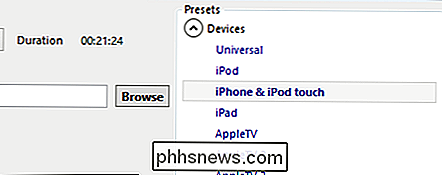
Kai viskas yra sukonfigūruota ir paruošta eiti, spustelėkite "Naršyti" ir pasirinkite vietą, kurioje norite keliauti. Nurodykite savo naują failą tinkamu pavadinimu ir spustelėkite "Išsaugoti".
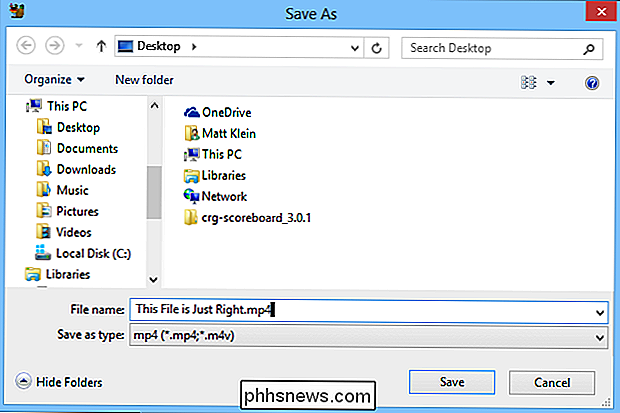
Pasirinkę pasirinktą failą, pasirinkę iš anksto nustatytą, pasirinktą ir pavadintą paskyrą, mes einame pirmyn ir spustelėkite žalią mygtuką "Pradėti" viršuje.
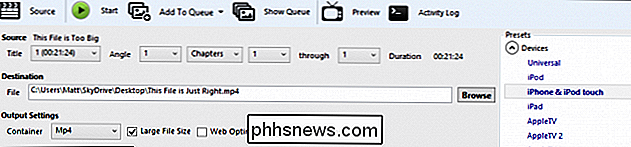
Rankinis stabdys dabar pradeda perkodavimo procesą. Atsižvelgiant į jūsų kompiuterio greitį ir failo dydį, tai gali užtrukti nuo kelių minučių iki kelių valandų. Galite sužinoti, kiek laiko reikės patikrinti rankinio stabdžio programos apačią. Tai suteiks jums svarbios informacijos apie jūsų darbo (-ų) pažangą.

Kaip matome, šis konkretus darbas užtruks maždaug trisdešimt minučių, taigi galime padaryti ir kitus dalykus. Tačiau nepamirškite, jei naudodamiesi kompiuteriu naudosite kitas užduotis, kol perkodate failą, tai gali pagreitinti laiką, kurį reikia atlikti.
Mūsų darbas atliktas, o dešiniuoju pelės mygtuku spustelėkite mūsų naują failą. Puikus naujienas, mums pavyko sutaupyti daugiau nei 120 MB!
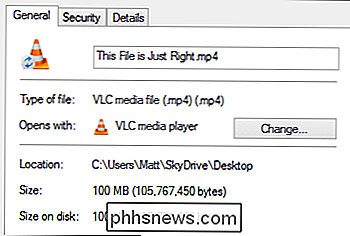
Jei mes galime tai padaryti naudodami vieną failą, tiesiog pagalvokite, kiek vietos jums sutaupysite, paskirstytą per keletą ar keliasdešimt failų.
Viskas ko jums reikia padaryti Dabar perkeliame failą ar failus į savo įrenginį. Jei naudojate "iPhone" ar "iPad", galite naudoti "iTunes". Jei naudojate "Android" įrenginį, mes rekomenduojame čia aprašytą "Siųsti" metodą.
Taigi, jūs turite jį! Tikimės, kad tai padės jums pritaikyti daugiau failų į jūsų telefono ar planšetinio kompiuterio mažą atmintinę. Praneškite mums, jei naudojate rankinį stabdį ar kitą būdą, kad sumažintumėte vaizdo įrašų rinkmenas, pasakydami savo diskusijų forume.

Kas yra "Windows 10" "Tablet" režimas ir kaip jį įjungti ir išjungti
Vienas iš didžiausių dalykų, kurie sužeidžia vartotojus apie "Windows 8", yra "viskas arba nieko" pradžios ekranas. "Windows 10" bando išspręsti šią problemą naudojant atskirą pilno ekrano planšetinio kompiuterio režimą, kuris, tikimasi, palengvins piktas darbalaukio vartotojus. "Tablet" režimas yra nauja funkcija, kuri turėtų būti automatiškai suaktyvinta (jei norite) atskyrus planšetinį kompiuterį.

Kaip lengvai paleisti vietines žiniasklaidos rinkmenas iš "Android" į "Chromecast"
" Tai tikrai lengva perduoti "YouTube" ir "Netflix" vaizdo įrašus iš "Android" telefono į "Chromecast", bet apie tai, ar net savo namų tinkle? Perskaitykite, nes mes padedame įdomų skaitytoją išmesti failus iš savo telefono į didįjį ekraną. Gerbiamasis "Geek" "How-To Geek", "Aš" nusprendžiau naudoti "Chromecast" kasdien "YouTube" ir "Netflix", bet aš turiu tik specialybę žiniasklaidos programos, kuriose įdiegta "Chromecast" funkcija?



